谷歌浏览器默认搜索引擎怎么更改
来源:chrome官网2025-07-11
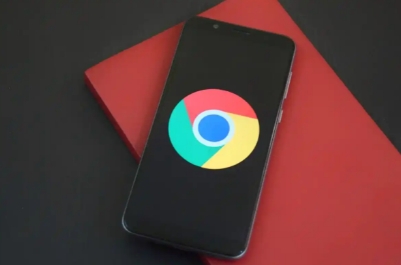
1. 通过浏览器设置页面更改:点击浏览器右上角的三个点(菜单按钮),选择“设置”。在左侧菜单中,找到并点击“搜索引擎”或“搜索引擎和搜索设置”,也可按快捷键`Ctrl+E`直接打开搜索引擎设置页面。在“默认搜索引擎”下拉菜单中,选择你想要设为默认的搜索引擎,如谷歌、百度、必应等。完成选择后,关闭设置页面即可。
2. 使用地址栏快速访问设置:在地址栏中输入`chrome://settings/search`并按回车键,直接进入搜索引擎设置页面。从“地址栏中所用的搜索引擎”下拉菜单中,选择要设置为默认的搜索引擎。
3. 添加新的搜索引擎:按照上述方法打开搜索引擎设置页面,在“其他搜索引擎”列表下方,点击“添加”。在“搜索引擎”界面,输入新搜索引擎的名字;在“关键词”界面,输入用于启动新添加搜索引擎的关键词;在“添加URL语段”界面,输入搜索引擎结果页的URL,并记得加上`%s`。例如,添加谷歌搜索引擎,输入的URL应该是`google.com/search?`。
google浏览器支持多种视频格式转换功能,本文详细讲解转换流程和操作步骤,帮助用户轻松完成视频格式的转换,满足多样播放需求。
2025-07-07
本文讲解如何使用Chrome浏览器下载仅限登录后才能查看的网页内容,包括Cookies处理等技巧。
2025-07-11
谷歌浏览器插件支持识别网页视频资源并提供一键下载,支持不同清晰度和格式选择,可批量或单次保存视频到本地硬盘。
2025-07-03
介绍Google浏览器下载任务的多线程优化与带宽分配方法,帮助用户提升下载速度和资源利用率,实现高效稳定的下载体验。
2025-07-11
谷歌浏览器插件支持智能书签同步,可实时将收藏内容同步至手机、平板及电脑,自动分类书签并保持多端一致,提升内容查找和管理效率。
2025-06-30
谷歌浏览器广告屏蔽插件提供高效广告过滤功能,本文详细介绍插件安装、配置及使用方法,帮助用户打造干净流畅的浏览环境。
2025-07-02
介绍谷歌浏览器下载文件夹权限无法更改的原因及修复步骤,帮助用户解决权限冲突,确保文件夹正常访问。
2025-07-08
介绍谷歌浏览器下载路径权限冲突的解决方案与优化技巧,帮助用户有效管理下载文件权限,避免因权限冲突导致下载异常,保障文件访问安全与稳定。
2025-06-29
演示谷歌浏览器插件系统托盘的控制方式,提升插件操作的便捷性和用户交互体验。
2025-07-04
讲解Chrome浏览器清除历史下载缓存的方法,提升浏览器运行效率和隐私保护。
2025-07-01
教程 指南 问答 专题
如何在Ubuntu 19.10 Eoan Ermine Linux上安装Google Chrome?
2022-05-31
如何在Ubuntu 22.04 Jammy Jellyfish上安装Google Chrome?
2022-05-31
如何在Kali Linux上安装Google Chrome浏览器?
2022-05-31
如何在Mac上更新Chrome
2022-06-12
安卓手机如何安装谷歌浏览器
2024-07-24
电脑上安装不了谷歌浏览器怎么回事
2023-03-30
chrome浏览器下载文件没反应怎么办
2022-09-10
谷歌浏览器怎么下载b站视频
2023-01-28
如何处理 Chrome 中“可能很危险”的下载提示?
2022-05-31
如何在 Android TV 上安装谷歌浏览器?
2022-05-31

